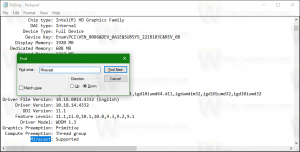Направите резервну копију и вратите подешавања тастера филтера у оперативном систему Виндовс 10

Виндовс 10 наслеђује корисну функцију из претходних верзија оперативног система. Зове се тастери филтера. То је опција приступачности коју можете да користите да контролишете брзину понављања тастатуре и игноришете поновљене тастере. Данас ћемо видети како да направите резервну копију и вратите опције филтерских кључева за кориснички налог у оперативном систему Виндовс 10. Резервна копија се може пренети на други Виндовс 10 рачунар и тамо вратити.
Када Кључеви филтера су омогућени, омогућава подешавање следећих параметара.
- Спори тастери - Осетљивост тастатуре може бити проблем, посебно ако случајно притиснете тастере. Спори тастери налажу Виндовс-у да занемари тастере који се не држе притиснути одређени временски период.
- Поновите тастере - Већина тастатура вам омогућава да поновите тастер само тако што ћете га држати притиснутим. Ако не можете довољно брзо да подигнете прсте са тастатуре, то може довести до ненамерног понављања знакова. Тастери за понављање вам омогућавају да подесите брзину понављања или да је потпуно онемогућите.
- Боунце Кеис – Можете да „одбијете“ тастере, што резултира двоструким ударима истог тастера или другим сличним грешкама. Боунце Кеис налаже Виндовс-у да игнорише нежељена притискања тастера.
Да бисте направили резервну копију подешавања кључева филтера у оперативном систему Виндовс 10,
- Отвори а нова командна линија.
- Откуцајте или копирајте и залепите и покрените следећу команду:
рег екпорт "ХКЦУ\Цонтрол Панел\Аццессибилити\Кеибоард Респонсе" "%УсерПрофиле%\Десктоп\ФилтерКеис.рег". - Ово ће створити ФилтерКеис.рег датотеку у фасцикли на радној површини која садржи ваша подешавања. Копирајте га на неку безбедну локацију да бисте га касније вратили.
Вратите подешавања тастера филтера у Виндовс 10
- Отворите Филе Екплорер.
- Идите до фасцикле у којој чувате резервну копију Тастери филтера подешавања.
- Двапут кликните на ФилтерКеис.рег фајл.
- Потврдите операцију.
- Да би промене које је извршио подешавање регистра ступиле на снагу, потребно је да то учините Одјава и пријавите се на свој кориснички налог.
То је то.
Чланци од интереса:
- Направите резервну копију и вратите подешавања лепљивих тастера у Виндовс 10
- Омогућите или онемогућите тастере филтера у оперативном систему Виндовс 10
- Укључите или искључите лепљиве тастере у оперативном систему Виндовс 10
- Пустите звук за Цапс Лоцк и Нум Лоцк у Виндовс 10
- Омогућите визуелна упозорења за обавештења у оперативном систему Виндовс 10 (Соунд Сентри)
- Омогућите подвучене приступне тастере за меније у оперативном систему Виндовс 10
- Онемогућите пречицу на тастатури високог контраста у оперативном систему Виндовс 10
- Како омогућити режим високог контраста у оперативном систему Виндовс 10
- Промените дебљину курсора у оперативном систему Виндовс 10
- Како омогућити праћење прозора Ксмоусе у оперативном систему Виндовс 10
- Сви начини за омогућавање наратора у оперативном систему Виндовс 10